Google ha recentemente rinnovato Meet con funzionalità nuove e migliorate per competere con artisti del calibro di Zoom e Microsoft Teams. Lo strumento di collaborazione remota era incluso in tutti gli abbonamenti a G-Suite ed è ora disponibile gratuitamente per tutti .
Meet ti offre un sacco di fantastiche funzionalità tra cui crittografia end-to-end, video e audio HD, più partecipanti a riunioni, condivisione dello schermo e altro ancora.
Se la tua organizzazione è passata di recente a Google Meet, saresti lieto di sapere che non hai necessariamente bisogno di un account Google per partecipare alle riunioni su Google Meet.
Puoi semplicemente utilizzare la funzione “Chiedi di partecipare” per iniziare. Ciò rende più facile per le aziende collaborare con liberi professionisti e parti interessate senza dover sborsare ulteriori finanze per fornire loro un ulteriore ID e-mail dell’organizzazione.
Segui la nostra semplice guida passo passo di seguito che ti aiuterà a partecipare a chiamate e riunioni in Google Meet senza un account Google in pochissimo tempo.
Passaggio 1: apri il tuo account di posta elettronica o messaggistica istantanea in cui ti è stato inviato il link di invito per una riunione di Google Meets e fai clic su di esso.
Nota: puoi anche partecipare alle riunioni di Google Meet tramite il tuo dispositivo mobile. Basta aprire l’e-mail o il messaggio contenente il collegamento di invito e toccarlo.
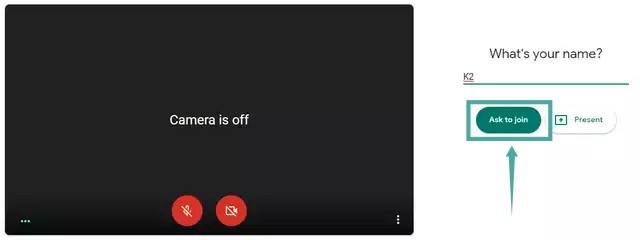
Passaggio 2: verrai reindirizzato a una pagina in cui ti verrà chiesto di inserire il tuo nome. Questo sarà il tuo nome visualizzato durante la riunione che può essere visualizzato dal tuo ospite e dagli altri partecipanti. Inserisci il tuo nome e clicca su ” Chiedi di partecipare ” sotto di esso.
Nota: puoi anche fare clic su ” Presenta ” nel caso in cui non desideri utilizzare il feed video e la condivisione dello schermo.
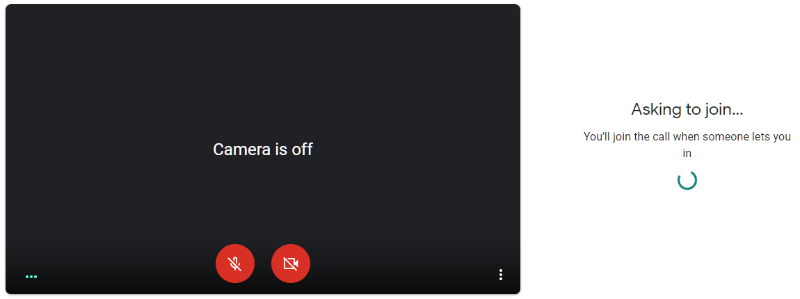
Passaggio 3: verrà quindi visualizzata una schermata di attesa in cui ti verrà chiesto di attendere fino a quando la tua richiesta non sarà stata approvata dall’host. Una volta approvata la richiesta, parteciperai automaticamente alla riunione con gli altri partecipanti.
Nota: se sei l’organizzatore, vedrai una notifica simile a quella mostrata di seguito nel caso in cui qualcuno senza un ID Google stia utilizzando un link di invito per partecipare alla riunione in corso.
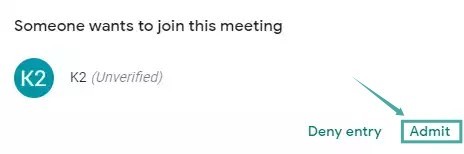
Ora dovresti essere in grado di partecipare facilmente alla riunione senza un account Google. Speriamo che questa guida ti abbia aiutato senza problemi. In caso di problemi o domande, non esitare a contattarci utilizzando la sezione commenti qui sotto.

